ppt怎么制作出金猪贺岁贺卡?ppt制作出金猪贺岁贺卡的方法
更新日期:2023-09-23 10:25:51
来源:系统之家
ppt的功能非常强大,在日常的生活工作中,我们都会使用到ppt,那你知道ppt怎么制作出金猪贺岁贺卡的吗?接下来我们一起往下看看ppt制作出金猪贺岁贺卡的方法。
方法步骤
1、打开PPT,新建一空白文档——删除空白文档里的文字文本框——点击自选图形——基本形状——笑脸,先用笑脸画头部。再用两个小圆填充黑色遮住原来的眼睛。
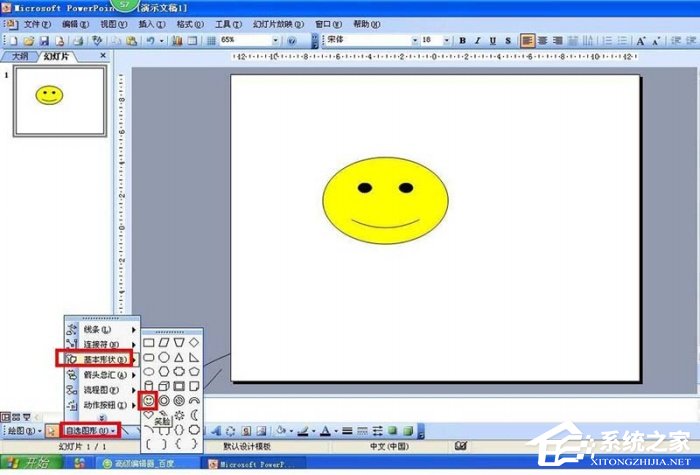
2、画鼻子:点击自选图形——基本形状——椭圆,先画一个中等的椭圆填充白色当作鼻子,再画两个小圆作为鼻孔并填充黑色。
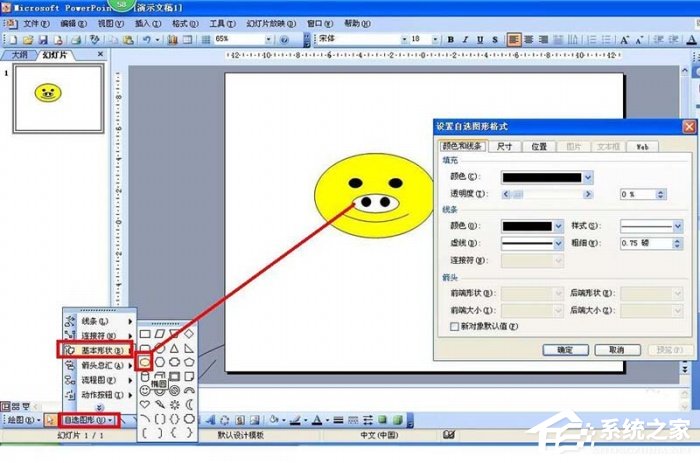
3、接着点击自选图形——线条——曲线,用曲线来绘制耳朵、身体、手和脚,并且双击每个部位填充自己喜欢的颜色。
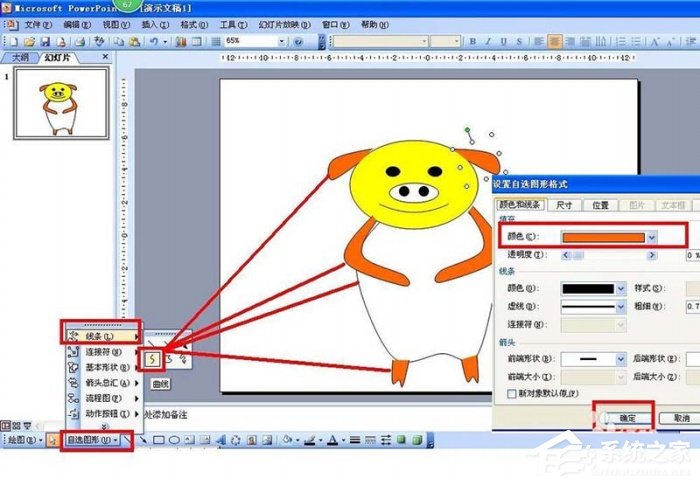
4、再下来,也在自选图形的基本形状那里选择折角形,在猪的双手中间画一个填充红色的折角形。然后再画两个小圆当作小手抓住折角形。
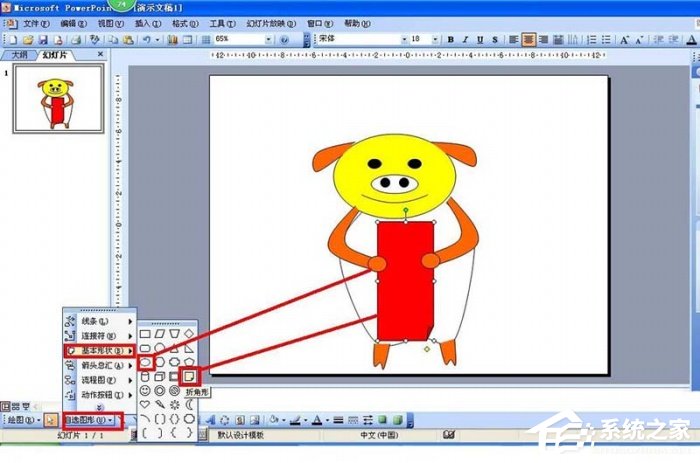
5、点击插入——图片——艺术字——选择坚体黑字的艺术字样式——然后在文字编辑框中输入:新春大吉,并设置为黑体加粗。
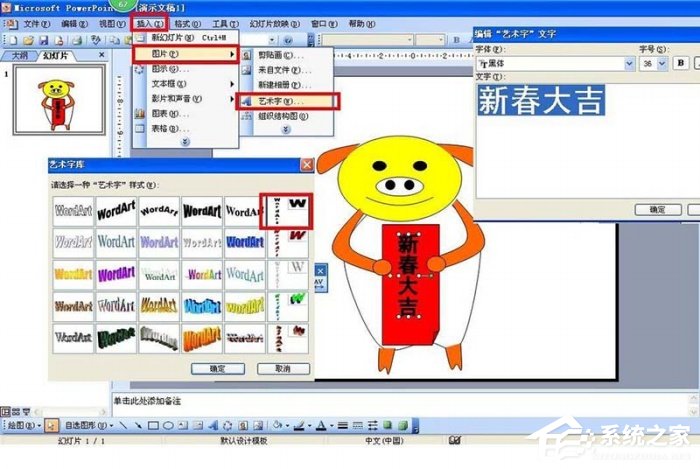
6、最后设置字体的动画效果:右击字体——自定义动画——添加效果——选择擦除的效果(也可以设置其它身体部位的动画效果)。此外还可以加上一些背景图案上去,增加年的氛围
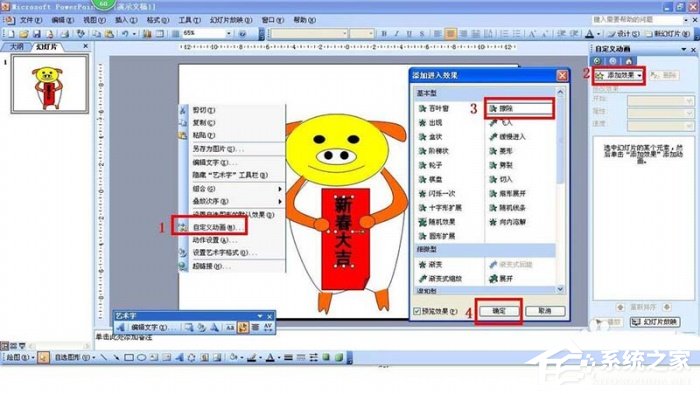
以上就是ppt怎么制作出金猪贺岁贺卡的方法的全部内容,按照以上的方法操作,你就能轻松的掌握ppt制作出金猪贺岁贺卡了。
- monterey12.1正式版无法检测更新详情0次
- zui13更新计划详细介绍0次
- 优麒麟u盘安装详细教程0次
- 优麒麟和银河麒麟区别详细介绍0次
- monterey屏幕镜像使用教程0次
- monterey关闭sip教程0次
- 优麒麟操作系统详细评测0次
- monterey支持多设备互动吗详情0次
- 优麒麟中文设置教程0次
- monterey和bigsur区别详细介绍0次
周
月












